小透镜阵列可应用在很多方面,其中包含光束均匀化。本文演示了一个用于在探测器上创建均匀的非相干照度的成像微透镜阵列的设计。输入光束具有高斯轮廓,半宽度等于微透镜阵列大小,并且显示了其功率轮廓被微透镜阵列消除掉。 系统输出 简单示例系统由单色光源组成,空间高斯切趾功率(1/e2=5mm)和0.6度半发散角,两个相同的33*33透镜阵列(10mm孔径),微透镜焦距4.80mm和单个微结构0.3mm,成像透镜焦距100mm及位于成像透镜的后焦平面位置的一个探测器平面。 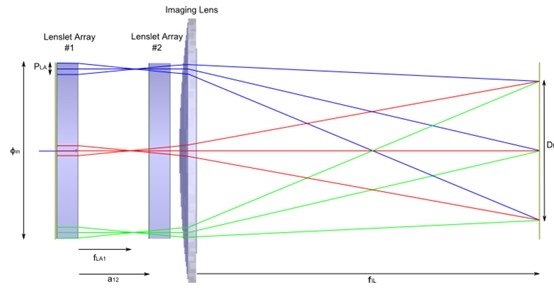
成像结构如下所示,fLA1 < a12 < fLA1 + fLA2。在探测器平面上照明区域的直径由下式给出: 
照明平面上的半发散角度由下式给出: 
在FRED文件给出的例子中,对于指定的微透镜阵列和成像透镜,结构如下给出: DFT=6.07mm θ≈4.4o 微透镜构建 微透镜的结构包括一个输入平面,阵列式的基面和接近于微透镜阵列裁剪体的外边缘表面。这些组件如下所示: 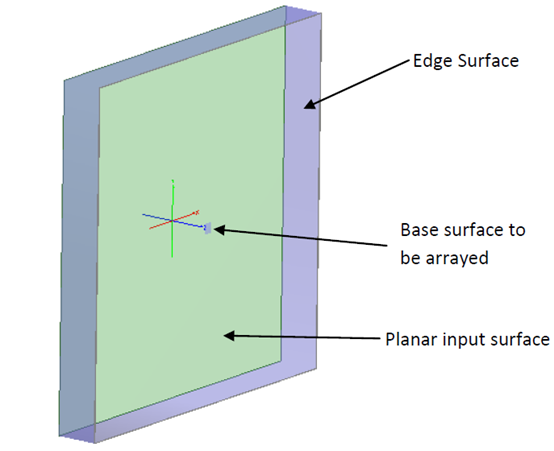
可以采取以下步骤来创建微透镜阵列的几何结构。 1. 创建一个组件来控制微透镜阵列的组件(Menu > Create > New Subassembly)。 2. 创建一个半宽度对应阵列微透镜的输入平面。在这个例子中,微透镜间距是0.3毫米,微透镜的数量是33x33,所以平面半宽度是16 *0.3+0.15=4.95mm。FRED原始构造用于定义平面(Menu>Create>New Element Primitive>Plane)。创建一个半宽度对应排列微透镜的输入平面。在这个例子中,微透镜间距是0.3毫米,微透镜的数量是33x33,所以平面半宽度是16 *0.3+0.15=4.95mm。FRED元件的初始结构使用平面(Menu>Create>New Element Primitive>Plane)。 3. 创建一个包含基面的自定义元件节点(Menu>Create>New Custom Element)。这个自定义元件节点将阵列形成微透镜出射面。 a. 在步骤3中,创建一个新的表面作为自定义元件的子元件(Menu>Create>New Surface)。在这种情况下,表面类型:conic=1, R=-2.2。表面的孔径选项上,调整外边界X和Y的尺寸设置为阵列间距(0.15mm)的一半。Z-长度应该减小到包含表面的最小尺寸(提示:使用脚本语言的Sag函数来找到半孔径必须的Z-长度)。 b. 整列步骤3中创建的自定义元件的基表(鼠标右键点击自定义元件节点并选择“Edit/View Array Parameters”)。在这个例子中,在X和Y方向上定义的阵列间距等于在每个方向上的微透镜间距。对于33x33微透镜阵列,在每个方向上的最小和最大元胞值设置为-16到+16。 4. 添加另一个自定义元件到组件节点,它包含边缘面,可以由挤压一个沿z轴的封闭曲线组成。 a. 将曲线添加到自定义元件节点(Menu>Create >New Curve),并将其类型设置为“Segmented”。在电子数据表格区域右击鼠标并选择“Generate Points”来打开一个可以用于快速指定一个封闭的分段曲线的实用工具。在这个例子中,孔径的形状是半孔径为4.95mm的方形。在分段曲线生成对话框中我们可以选择以下设置: i. # points around generating curve = 4 ii. X semi-width = Y semi-width = 4.95 iii. Orientation = Top edge parallel to X axis iv. Type = circumscribe b. 添加表面到自定义元件,并将其类型设置为“Tabulated Cylinder”。准线曲线应该是来自4a的封闭曲线,并且其Z方向应该设置为微透镜阵列(Z=1.2)的厚度。表面对话框的孔径选项上设置其x和y裁剪体外边界略大于微透镜阵列的孔径(例如4.96)。z裁剪体应该足够大,以包含挤压表面。 仿真结果 系统布局原理图中所示的三种光束可以在FRED附加示例文件中进行模拟,通过使用鼠标右键单击菜单选项的切换光源“InputSource 1”,“InputSource 2”和“InputSource 3”可追迹。光源“FullAperture”设置为不可追迹。光线追迹的结果如下所示。 
当光源“FullAperture”可追迹时,其照射轮廓是5mm半宽度的高斯形,如下所示。 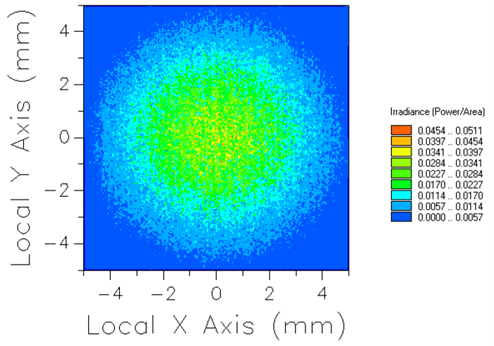
在探测平面上的最终分布如下所示: 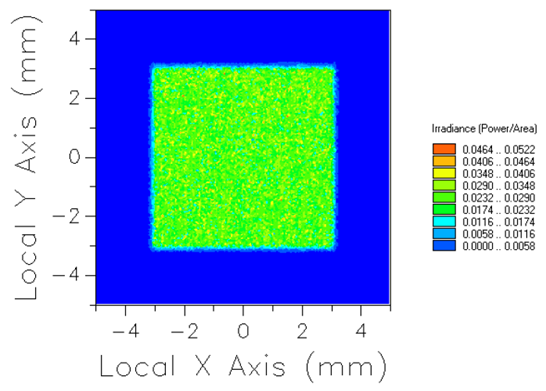
在光照平面上的强度轮廓如下所示。 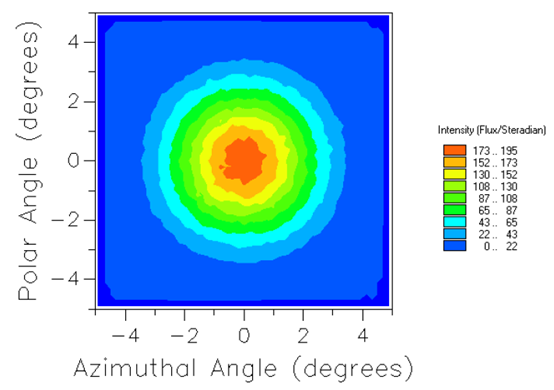
|